Benötigen Sie ein Arbeitsblatt Ihrer Excel-Datei auch in einer anderen Tabelle, dann kopieren Sie es einfach dorthin. Wir zeigen, wie das mit wenigen Klicks geht.
So kopieren oder verschieben Sie ein Arbeitsblatt in eine andere Excel-Datei
Öffnen Sie die beiden Dateien, zwischen denen Sie das Arbeitsblatt übertragen möchten.
Bringen Sie die Excel-Datei in den Vordergrund, die das Blatt enthält.
Klicken Sie mit der rechten Maustaste auf das Register des gewünschten Blatts.
Es öffnet sich ein Menü mit mehreren Optionen. Wählen Sie dort Verschieben oder Kopieren aus.
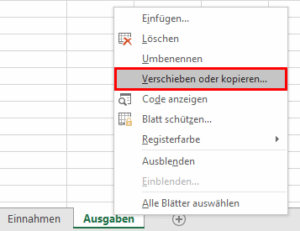
Nun erscheint ein Dialog mit mehreren Optionen. Wählen Sie oben das Ziel des Transfers aus.
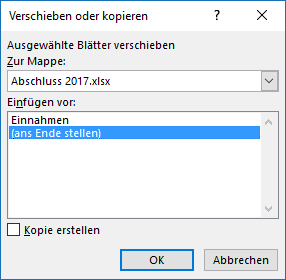
Im unteren Feld bestimmen Sie, wo Excel das Blatt einbauen soll.
Wenn Sie das Blatt kopieren möchten, vergessen Sie nicht den Haken bei „Kopie erstellen“ zu setzen. Ansonsten löscht Excel das Blatt aus Ihrer aktuellen Datei.
Klicken Sie auf OK wird das Arbeitsblatt übertragen.
Merken Sie erst nach der Aktion, dass Sie doch den Haken bei der Kopie-Option vergessen haben, ist das kein Beinbruch. Drücken Sie einfach [Strg – Z], und Excel macht die Übertragung rückgängig. Sie können dann den Vorgang einfach nochmals starten.
So kopieren Sie ein Arbeitsblatt innerhalb derselben Datei
Wollen Sie in der selben Excel-Datei ein Blatt duplizieren, gibt es einen einfacheren Weg:
Halten Sie die Taste [Strg] gedrückt.
Ziehen Sie mit der linken Maustaste das zugehörige Register des Blattes zur gewünschten Zielposition. Als Hinweis, dass kopiert und nicht verschoben wird, zeigt der Mauscursor dabei ein Pluszeichen.
Lassen Sie die Maustaste und [Strg] los.
Excel gibt dem neuen Register den Namen des Originals, fügt aber zur Unterscheidung eine Nummer an.
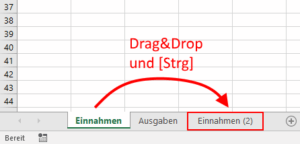
Das Kopieren des Arbeitsblattes innerhalb derselben Datei können Sie zum Beispiel dazu nutzen, die Variante eines Berechnungsmodells auszuprobieren, ohne das Original zu verändern.
Wenn Sie (wie im Video gezeigt), zwei verschiedene Excel-Arbeitsmappen nebeneinander am Bildschirm anordnen, können Sie Drag & Drop auch dazu nutzen, ein Arbeitsblatt in eine andere Datei zu übertragen.